Bạn đang sở hữu một chiếc iPhone sang chảnh nhưng lại không biết cách giải nén file trên iPhone mỗi khi cần xem một tập tin nào đó. Bài viết dưới đây, Taochat.com xin hướng dẫn các bạn cách giải nén file trên iPhone mới nhất cực kỳ đơn giản chỉ vài thao tác. Hãy cùng theo dõi nhé!
Tin tức liên quan:
- Cách sửa lỗi iPhone chụp hình ảnh bị nhoè, rung
- Xem thời lượng PIN của các dòng iPhone
- Cách mở iPad bị vô hiệu hoá
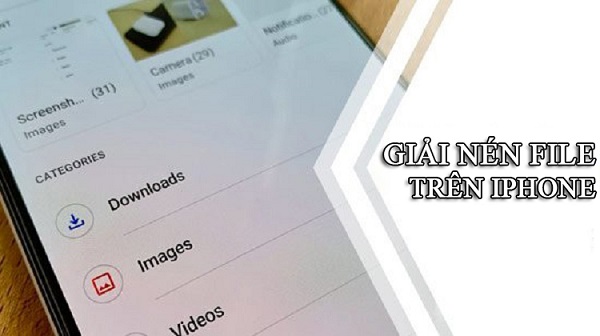
Mục Lục
Hướng dẫn cách giải nén file trên iPhone đơn giản nhất
1. Cách giải nén file trên iOS 13
Đây có lẽ là một trong số ít những tính năng mà người dùng iPhone/ iPad không để ý khi cập nhật lên iOS 13 hay iPadOS 13. Nghe tên là bạn có thể hiểu ngay tính năng này sẽ giúp bạn giản nén các tập tin để phục vụ cho công việc.
So với Android thì đúng là Apple có đi chậm hơn rất nhiều trong việc phát hành tính năng này, nhưng đó đã là truyền thống của hãng rồi. Thế nhưng, đây là tính năng mặc định trên luôn chứ không cần phải tải ứng dụng về, do đó nó sẽ tiện lợi hơn rất nhiều. Dưới đây là cách thực hiện việc giải nén file trên iOS 13:
- Bước 1: Đầu tiên, các bạn tới ứng dụng Tệp
- Bước 2: Tiếp đó, các bạn ấn vào tab Duyệt
- Bước 3: Nhấn giữ ngón tay vào một file hoặc thư mục bất kỳ
- Bước 4: Cuối cùng, các bạn chọn vào dòng Giải nén.
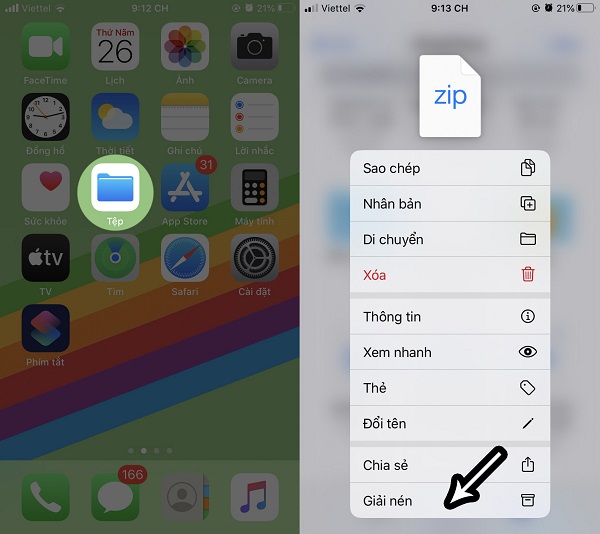
Như vậy, các bạn đã thực hiện xong việc giải nén trên iOS 13 rồi đấy!
2. Cách giải nén file trên iOS 12 bằng ứng dụng Siri Shortcuts
Nếu iPhone của bạn chỉ mới cập nhật phiên bản iOS 12 của Apple thì đừng quên cài đặt ứng dụng Siri Shortcuts, đây cũng là cách giải nén file trên iPhone vô cùng dễ dàng. Sử dụng Siri Shortcuts thông minh có phím tắt Unzip to iCloud giúp giải nén nhanh trên điện thoại iPhone iOS 12 nên người dùng không cần cài đặt thêm một phần mềm bên thứ 3 nào nữa. Cách thực hiện như sau:
- Bước 1: Truy cập TẠI ĐÂY để cài đặt phím tắt Unzip to iCloud, sau đó phím tắt sẽ được hiển thị trong thư viện ứng dụng Siri.
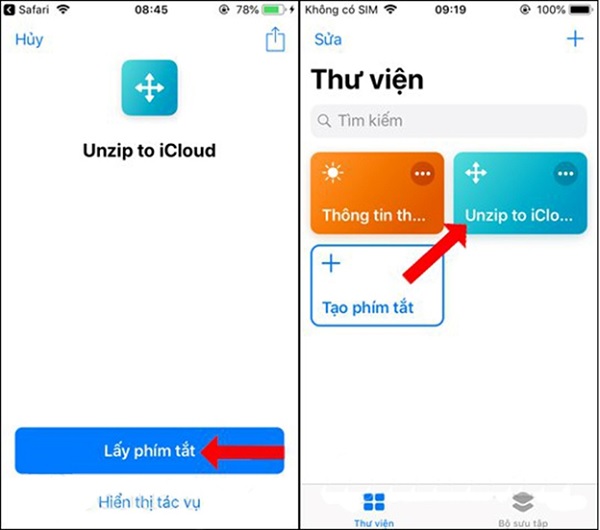
- Bước 2: Sử dụng trình duyệt Safari để vào trang web có file cần giải nén. Mở file nén, ấn chọn Share ở dưới màn hình và chọn Phím tắt để mở file trong ứng dụng Siri.
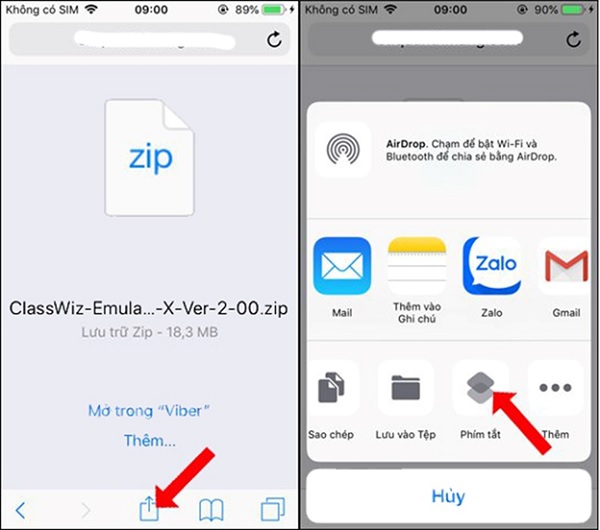
- Bước 3: Khi giao diện ứng dụng Siri Shortcuts được hiển thị, hãy nhấn vào phím tắt Unzip to iCloud để bắt đầu giải nén. Sau đó, phím tắt sẽ hỏi người dùng muốn lưu file vào thư mục trên điện thoại hay trên iCloud.
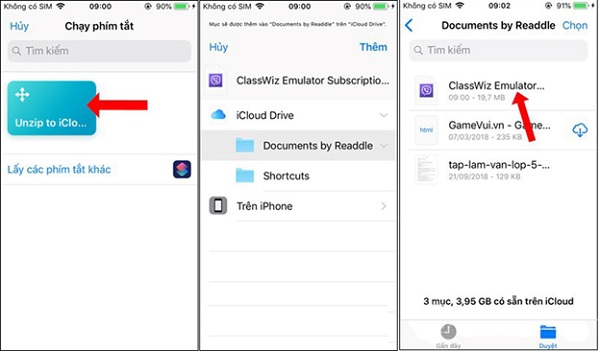
Kết thúc quá trình bạn chỉ việc nhấn vào mục File đã lưu để xem lại nội dung được giải nén.
3. Cách giải nén file trên iOS 11 không dùng phần mềm
Khi bạn nhận một file nén dạng .zip hay .rar từ các trình duyệt, ứng dụng chat hay Airdrop về điện thoại thì máy sẽ lưu trữ dữ liệu trong ứng dụng Tệp (File) lưu ở bộ nhớ máy hoặc iCloud, từ đó bạn có thể lấy được nội dung từ tệp gửi tới bằng cách:
- Bước 1: Mở file được gửi tới và ấn chọn Xem trước nội dung.
- Bước 2: Click vào nút Share ở dưới góc trái màn hình.
- Bước 3: Ấn chọn Lưu hình ảnh nếu đó là ảnh mà bạn muốn lấy.
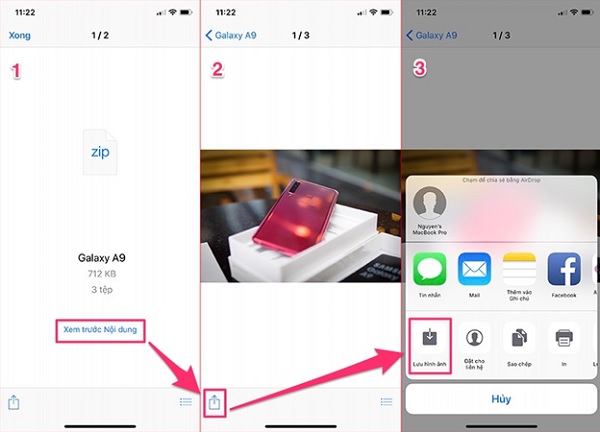
Vậy là chỉ mất vài giây bạn đã có thể giải nén được tập tin trên điện thoại iPhone mà không cần dùng tới phần mềm. Thật đơn giản phải không nào?
Như vậy, chỉ với vài thao tác đơn giản là bạn đã có cách giải nén file trên iPhone thành công. Chắc chắn sẽ có lúc cần đến tính năng này, vì thế bạn đừng quên lưu lại và chia sẻ với bạn bè thông tin thật hữu ích này nhé.
Chúc bạn thực hiện thành công nhé!
>> Tham khảo:Nên sửa chữa iPhone ở đâu tại Đà Nẵng ?

